我们今天主要分享一下
SketchUp Pro 2018的部分新功能
SketchUp 增加剖面填充功能了!!!
SU&LO 施工图宝宝们应该都坐不住了!!!
首先 SU2017包括之前的版本
当我们点击剖面工具的时候,是直接出现剖面工具的
SU PRO 2018 新增的一个功能就是剖面命名
当我们点击剖面工具的时候就会出现对话框 要求我们给这个剖面命名
这样真的方便了我们对剖面的管理
当你给那串英文前面的小白框打勾的时候
就是代表 每次增加剖面不要显示这个对话框
用默认的名称和符号按顺序往下排就好
当我们增加完剖面以后会发现 剖面的四个角已经不是之前版本的小箭头了
而是变成了我们传统施工图中的剖切符号
(注意看剖切面的四个角)
并且 在SU的管理目录工具下之前是不会显示剖切面的
但是 2018版本将剖切面也视为了一个对象
可以在管理目录工具中显示出来了
(妈妈再也不用担心我的剖面管理了)
(大家可以用自己的 SU2017 新建一个剖面 对比一下 管理目录工具)
在SU2017 中增加剖面 在管理目录工具中是没有显示的
这也预示着 官方想让用户对剖面的管理更加的灵活
也说明了 以后的剖面会更加的智能 不光只能剖个剖面而已
那接下来 就要重点说一下新增的剖面填充功能了!
首先,先打开SU的风格样式面板
我们先将2017与2018版的风格样式面板做个对比
点击风格样式 随便点一个风格 点击编辑 点击最后一个选项 “建模设置”
2017界面
2018界面
是不是感觉右边多了个什么?
没错 就是剖面填充 Scetion Fill !
2018风格样式 不仅仅可以决定剖面线的宽度 还可以修改剖面填充的样式了!!
当你点击 Scetion Fill 后面的小色块时
就会出现一个颜色面板 就可以轻松修改剖面填充的颜色了
具体可不可以设置剖面填充为施工图填充图案
还得具体试用一下2018版本的SU才能知道
SU2017 当你右击你的剖面的时候会出现下面的下拉菜单
(红框以外的是插件 请忽略)
那2018呢?右击剖面会多出一个选项
Troubleshoot Section Fill
剖面填充错误排查
那这个是干什么的呐?
这个是用来排查剖面错误的。
SU2018 剖面填充有一个条件:剖面必须完全闭合
也就是说 必须围成一个闭合图形,否则不会形成一个剖面填充
当剖面没有完全闭合的时候,右击剖面
点击这个按钮就会在断线的地方出现一个小圈
表示这个地方是断开的地方
方便使用者排查自己的剖面哪里有断面
类似于SU 查找线头 插件的功能 经常用插件的朋友应该都懂
从新版本对剖面的大力更新
我们不难看出
官方对SU&LO施工图方面的前景还是很有信心的
让我们拭目以待吧!!!
更多相关内容推荐


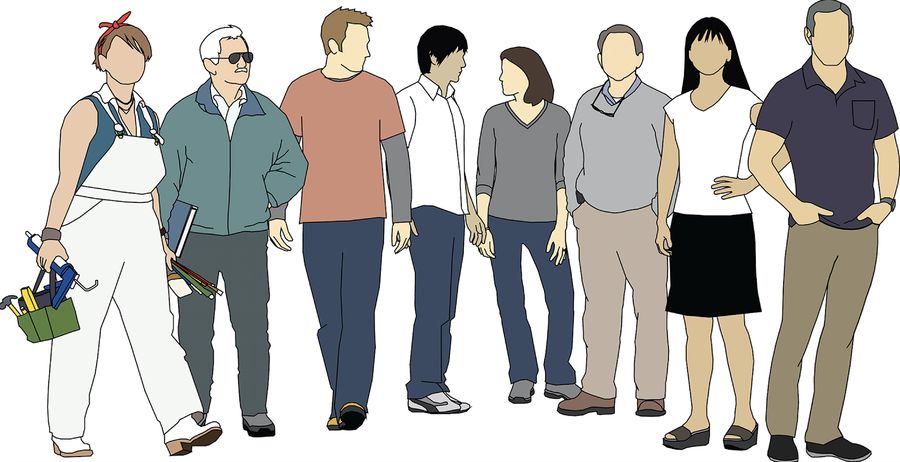

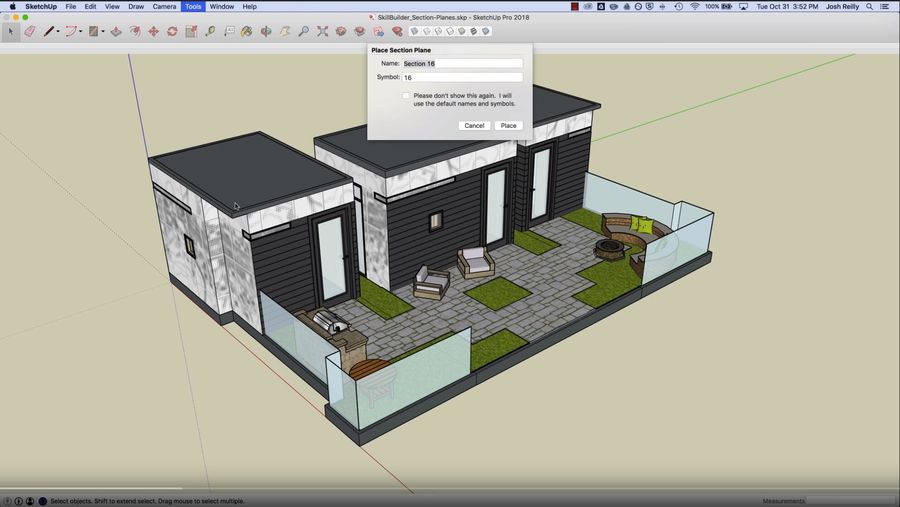
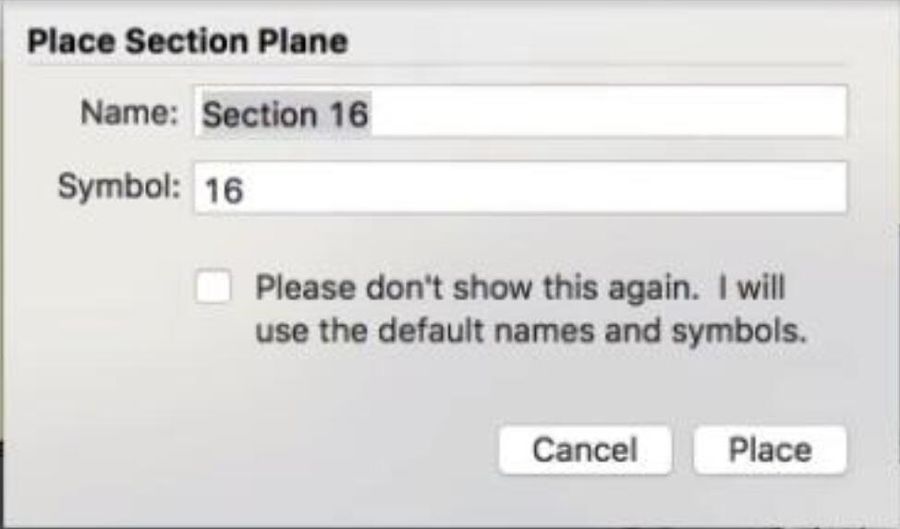

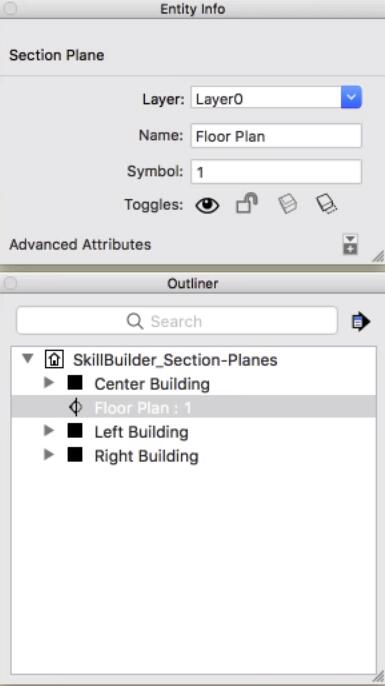
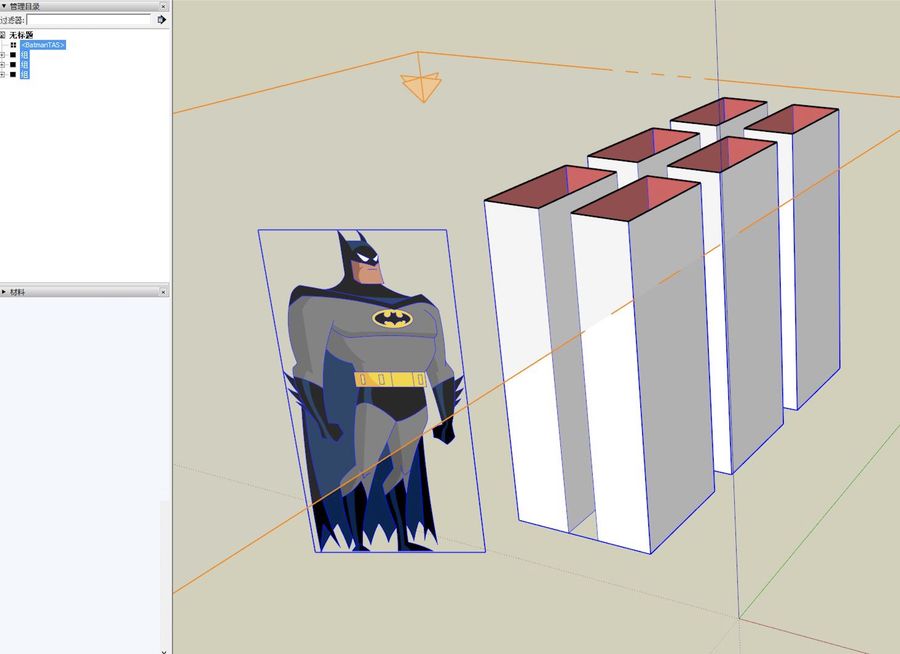

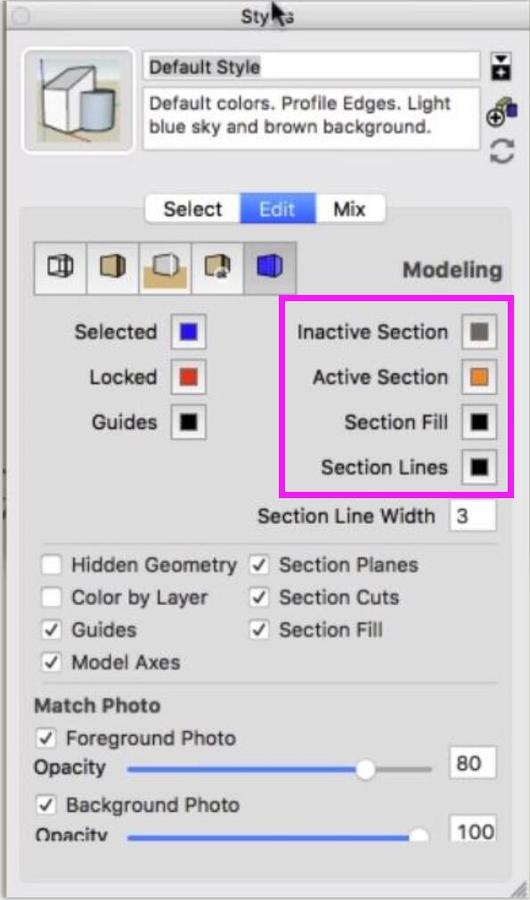
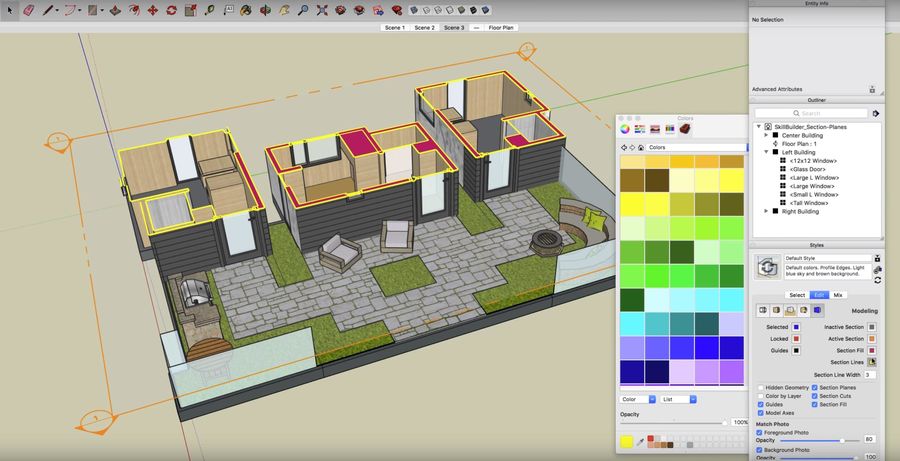
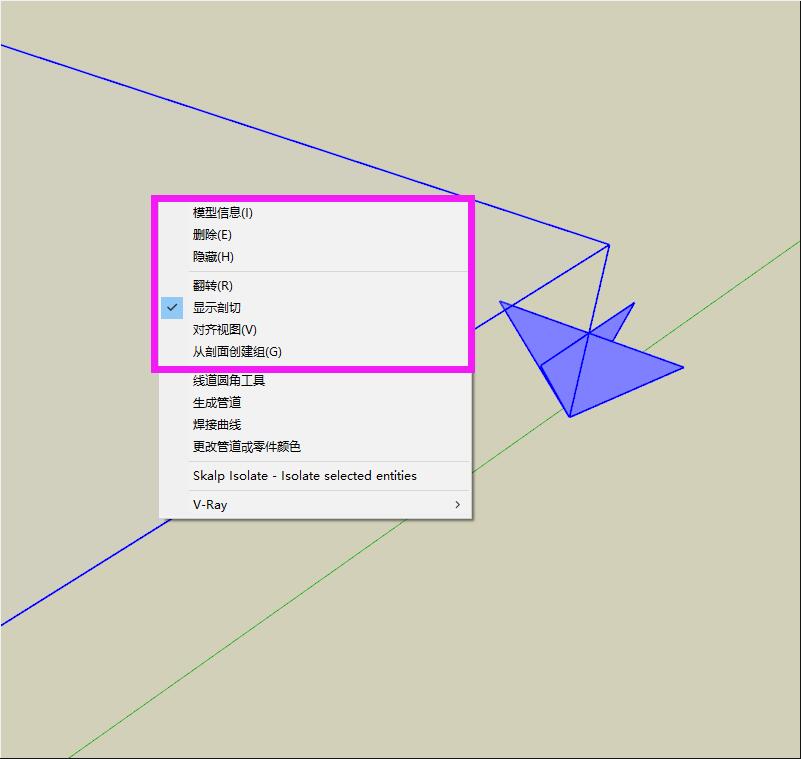
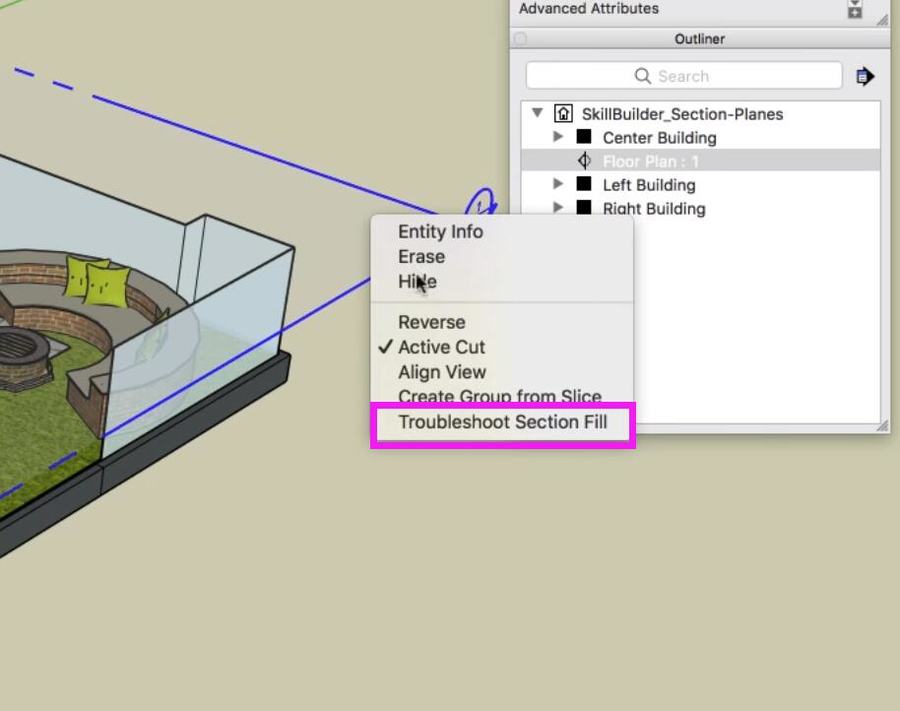
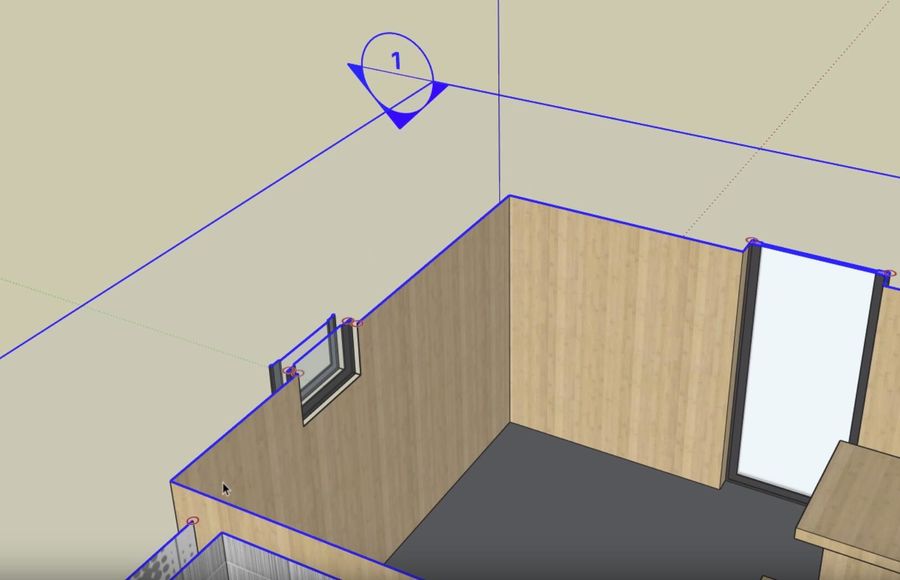








评论(0)